
Не, няма да ви науча как точно да напуснете работата си, много е просто: заявление до масата и цялата работа. Тук въпросът е различен, ами ако имате нужда от стари връзки на ново място на работа? И те могат да се изискват. Но има проблем, цялата история на кореспонденцията и всички контакти се съхраняват на отдалечен сървър, достъп до който ще загубите след напускане. Вашият Microsoft Outlook съхранява всички данни във формат на OST файлове, които не могат да бъдат използвани без свързване със сървъра. Можете, разбира се, да вземете обикновена химикалка и да започнете ръчно да изписвате всички контакти и друга полезна информация от пощенската кутия, но това може да отнеме твърде много време. Независимо от това, ако е възможно, спешно копирайте файла OST на всеки носител, като флаш устройство, и го скрийте в джоба си, най-вероятно няма да бъдете търсени. Намирането на желания файл изобщо не е трудно, той се прави така:
- Отворете Windows Explorer.
- Изберете устройството C: \ отляво (или може би друго устройство, може би има няколко от тях в системата.
- В полето "Търсене" в горния десен ъгъл въведете "* .ost".
- Намерете файла с разширение .ost и го копирайте на себе си.

След това ще ви кажа какво да правите с него..
Но преди това, нека се опитаме да усложним задачата малко повече? Например зъл sysadmin (или може би не зло в сърцето, само следвайки инструкциите на главата) изтрива пощенския акаунт на сървъра. Тогава той дойде и изтри имейл клиента заедно с файла OST. В същото време имате малко време, докато HR мениджърът изготви всички документи за уволнение ... Не пропускайте този път, действайте бързо и може би Джеймс Бонд ще се гордее с вас. Системният администратор свърши мръсната си работа и остави (или изключи) от вашия компютър, действайте! Първо, можете да опитате да възстановите предишното състояние на системата, когато OST файлът все още не е изтрит, това се прави така:
- намерете иконата на My Computer (обикновено на работния плот или през Windows Explorer)
- щракнете с десния бутон върху тази икона.
- изберете Свойства.
- отворете менюто за защита на системата.
- изберете опцията за възстановяване на системата и следвайте инструкциите.
Това ще работи, ако преди това сте създали точка за възстановяване и тя все още е активна. Процедурата ще отнеме известно време, надявам се да я имате. Освен това точката за възстановяване на системата не се използва от всички потребители, често функцията е просто неактивна.
Възстановяване на данни, изтрити от твърд диск
Ако този метод не помогне, можете да опитате да възстановите данните, които са били изтрити от диска. Може би сте чували, че просто премахването на данни от диска не е достатъчно, в идеалния случай трябва да използвате форматиране на ниско ниво (не в нашия случай) или да напишете нещо отгоре. За параноични хора - счупете диска с чук, изгорете останките и разхвърлете пепелта надолу.
Windows няма вградени инструменти за възстановяване на информация за такива случаи, но Google ще ви помогне: има много помощни програми на трети страни, повечето от тях са безплатни, например това: File Recovery File Undelete Free. За да възстановите изтритите файлове, направете следното:
- Изтеглете файла за възстановяване на файлове за възстановяване без връзка от връзката по-горе
- Инсталирайте Recovery Toolbox File Undelete Free на вашия компютър.
- Стартирайте програмата.

- Изберете устройството, от което са изтрити файловете.
- Изберете файловете / папките, които искате да възстановите.
- Изберете път за възстановяване, режим и други опции.
- Натиснете Next.
Помощната програма сканира диска и проверява дали някакви файлове могат да бъдат възстановени от там. Между другото, тя работи само с файловата система NTFS. Разбира се, възстановяването на изтрит файл не е гарантирано, всичко зависи от това как се намират звездите във вашия случай, но има добри шансове. Като се има предвид, че акаунтът на пощенския сървър е блокиран, синхронизирането е невъзможно и няма никакви други начини за получаване на файла така или иначе (струва ми се, че вече съм изброил всички възможни пътища, тук приключва моето въображение) - опитайте го и може силата да е с вас! Както и да е, това е напълно безплатно..

В крайна сметка нашата цел е да получим OST файлов формат. Надявам се, че сте успели и най-накрая можете да продължите напред. Тихо, без много шум, копирайте файла на USB флаш устройството и с бърза стъпка, оглеждайки се, стартирайте от това място. Основното в този бизнес е уверена походка, никой не трябва да подозира, че не си тръгвате с празни джобове. Избягвайте течащите очи, това може да доведе до съмнение и операцията ще се провали. Издишайте веднага щом сте у дома. Сега имате нова задача, отворете OST файла. Всъщност най-важното е вече отзад, да се извършат допълнителни действия не е трудно. Въпреки това, тук отново не можем без специални програми на трети страни.
Пощенската кутия във формат OST не може да бъде свързана с Microsoft Outlook, ако акаунтът ви е заключен (точно това се случи). За да отворите пощата, трябва да конвертирате OST файла във формат PST. Има два начина да направите това. Има редица услуги, които ви позволяват да конвертирате файл онлайн, за един от които сега ще разкажем. За да използвате тази услуга, направете следното:
- Следвайте връзката https://www.osttopst.online/en/

- Въведете своя имейл адрес.
- Натиснете клавиша SELECT FILE и изберете желания файл на диска.
- Въведете CAPTCHA код .
- Платете за преобразуване на файлове.
Това е всичко, на последния етап можете да изтеглите файла във формат PST и да го отворите в пощенския клиент на Microsoft Outlook, без ограничения. Тези услуги (както онлайн, така и офлайн версии) могат да четат криптирани файлове, както и такива, защитени с парола. Не можете обаче да работите с повредени файлове, за това се нуждаете от друга услуга: https://outlook.recoverytoolbox.com/online/en/

Всичко това обаче може да стане офлайн, без да се качва файлът на отдалечен сървър. Това има смисъл, ако сте загрижени за поверителността. Кой знае къде отиват тези файлове и кой ги гледа, ами ако? По-лесно е да направите всичко сами, така че дори на теория да изключите възможността за прихващане на данни на агенти от трети страни. Избършете носа FSB / NSA / CIA / MI-6 и изтеглете програмата Offline OST в PST Converter за конвертиране на пощенски файлове на вашия компютър, без да използвате услуги на трети страни. Процедурата е следната:
- Изтеглете офлайн OST към PST конвертор
- Инсталирайте офлайн OST към PST Converter и стартирайте програмата
- Изберете изходния файл в OST формат и щракнете върху Напред
- Изберете режим Конвертор и щракнете върху Напред
- Прегледайте съдържанието на оригиналния .ost файл и щракнете върху Напред
- Изберете папка за запазване на данни и щракнете върху Напред
- Изберете Запазване като PST файл режим
- Кликнете върху Запазване
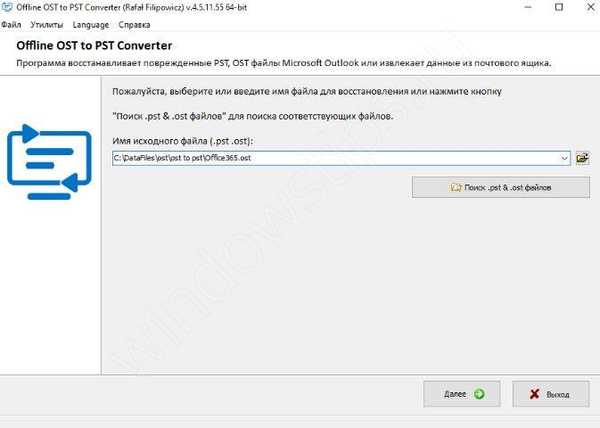
В процеса на помощ програма не се свързва с услуги на трети страни, които могат лесно да бъдат проверени в дневниците на вашата защитна стена, всички операции се извършват офлайн, нито една част от поверителната информация не отива встрани. Увереността в безопасността на услугата е най-важното. Като цяло можете да инсталирате Offline OST към PST Converter на компютър, изключен от Интернет, и да се опитате да стартирате процеса, няма да забележите никаква разлика, програмата не изисква връзки за работа.
След успешно преобразуване на файла, можете да опитате да го отворите на вашия компютър и да проверите резултатите. По-нататък ще ви кажа как да отворите файл в Outlook, но има и други пощенски програми, които също могат да работят с PST файлове, не забравяйте за това. Така че, трябва да направите следното:
Outlook има следните версии: 2019/2016/2013
- Трябва да изберете "Файл | Детайли"
- Трябва да кликнете върху бутона "Настройки на акаунта"

- В падащото меню изберете "Настройки на акаунта"
- Изберете раздела Файлове с данни
- Изберете желания файл от списъка.
- Кликнете върху "Отваряне на местоположението на файла"
- Ако е необходимо, изтрийте стария файл, като кликнете върху бутона „Изтриване“
- Добавете нов PST файл, като кликнете върху бутона „Добавяне“

След като добавите нов файл, опитайте да отворите Outlook отново и вижте. Ако направихме всичко както трябва, всички съобщения, контакти и други обекти от старата пощенска кутия трябва да са налични на вашия компютър. Сега можете да се отпуснете, да направите чаша кафе и да седнете отново на стол, вие го направихте! Вече можете да пишете на старите си клиенти от нова пощенска кутия и да им предлагате нови условия за сътрудничество, които не са свързани с предишния работодател.
Как да конвертирате OST в PST
За да конвертирате .ost файл в .pst файл, Microsoft Outlook изисква:
- Отворете онлайн услугата в браузър https://www.osttopst.online/en/
- Изберете файл от диск
- Въведете знаци от captcha и кликнете върху „Напред“
- Преобразуване на плащания
- Изтеглете PST файл
- Отворете PST файла в Microsoft Outlook или друга програма
Приятен ден!











